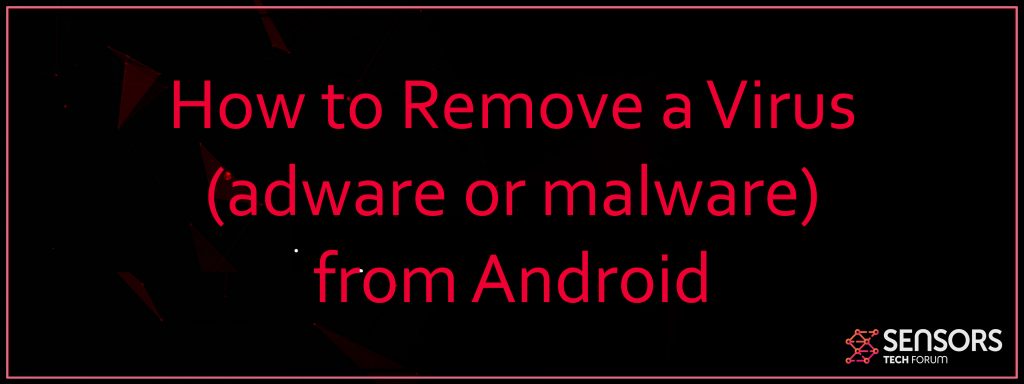annunci Android sono una crescente sicurezza problema. C'è una grande quantità di applicazioni diverse adware per Android che può causare un sacco di annunci sul tuo cellulare e rallentarlo. Più, sopra 90% adware è fatta per i dispositivi Android, e questo non è un quadro molto carina, a condizione che il fatto che molti annunci tendono a portare a virus che sfruttano le debolezze nel vostro smartphone. Se vi capita di vedere annunci improvvisi che appaiono sullo smartphone, si consiglia di leggere questo articolo per imparare a rimuovere gli annunci indesiderati o addirittura di malware completamente dal dispositivo Andorid.
Virus Android & Annunci – Come cancellare il tuo telefono Android
Preparazione prima di eliminare il malware Android adware e.
Prima di avviare il processo di rimozione effettiva, si consiglia di effettuare le seguenti operazioni di preparazione.
- Backup di tutti i contatti del telefono sulla carta SIM.
- tutte le informazioni di backup account e password.
- Il backup dei file sul dispositivo.
Passo 1: Eseguire il backup dei dati sul dispositivo.
ATTENZIONE! Prima di effettuare qualsiasi trasloco e di unità formattazione del dispositivo, si dovrebbe sapere che è essenziale per salvare tutti i contatti importanti e file dal telefono. Ci sono diversi metodi per il backup dei file:
Metodo I: utilizzando on-line software di backup o un scheda di memoria se il dispositivo lo supporta.
metodo II: Collegamento a un altro dispositivo e copiare direttamente i dati.
Questo è un po 'un'opzione rischiosa in quanto il dispositivo potrebbe avere il malware su di esso. Questo è il motivo, Per prima cosa è necessario inserire la modalità provvisoria del dispositivo:
Per RAZR Droid dispositivi:
1.Spegnere lo smartphone e rimuovere la batteria per alcuni secondi, poi ricollegarlo.
2.Spegnere il telefono su.
3.Si dovrebbe vedere una schermata Motorola Dual Core che appaiono. Si dovrebbe tenere premuto il Volume sù, e tasti del volume di Down sul lato dello smartphone. Tenerli fino alla schermata di blocco si presenta con 'Modalità sicura' scritta in basso.
Per i dispositivi HTC:
1.Spegnere lo smartphone e rimuovere la batteria per alcuni secondi, poi ricollegarlo.
2.Accendere il telefono tenendo premuti contemporaneamente il pulsante Menu. Quando inizia, tenere premuto il pulsante Menu fino a visualizzare 'Modalità sicura' menu che appare nell'angolo in basso.
Per i dispositivi Nexus:
1.Spegnere lo smartphone e rimuovere la batteria per alcuni secondi, poi ricollegarlo.
2.Accendere il telefono.
3.Quando la schermata di benvenuto logo si presenta, tenere la trackball mentre premendolo fino a quando una schermata di blocco si presenta, o ci 'Modalità sicura' scritta in basso.
Per altri dispositivi Motorola:
1.Spegnere lo smartphone e rimuovere la batteria per alcuni secondi, poi ricollegarlo.
2.Tenere premuto il tasto MENU dopo aver premuto mentre si accende il telefono. Quando si avvia, tenere premuto il pulsante dopo aver visto la schermata di blocco o sentire vibrare il telefono.
Per Moto dispositivi G:
1.Premere il pulsante di accensione e tenerlo fino alla lista opzioni pop-up.
2.Tenere premuto il pulsante di accensione off e attendere una 'Riavviare in modalità provvisoria' possibilità di apparire.
3.Toccare e lasciare che il ripristino del telefono.
Per i dispositivi Samsung Galaxy:
1.Mentre il dispositivo è acceso, tenere premuto il pulsante di accensione e attendere che l'elenco delle opzioni.
2.Attendere un 'Riavvia per modalità provvisoria' possibilità di apparire.
3.Scegliere questa impostazione. Il dispositivo si riavvia.
Per i dispositivi Apple:
1. Mentre il dispositivo è bloccato, tenere premuto il pulsante di accensione e il tasto Home fino a vedere un logo bianco Apple.
2. Una volta che si vede il logo, lasciar andare da quei bottoni e avviare tenendo premuto il tasto Volume su. (Dategli un po 'di tempo per avviarsi)
3. Ora il telefono dovrebbe avviarsi in modalità provvisoria senza terze parti in esecuzione.
E ora è il momento di procedere per fare il backup effettivo:
apple iOS
1. Collegare il dispositivo e selezionarlo in iTunes.
2. Dal I backup sezione andare a Eseguire manualmente il backup e ripristino e toccare Esegui backup adesso.
Androide
1. Collegare il dispositivo tramite USB a un computer e selezionare Utilizzare come un dispositivo multimediale. Si può anche vedere l'uso opzione di trasferimento file come.
2. Vai al tuo telefono da Il Mio Computer e copiare tutti i file necessari.
3. Se il telefono è dotato di un'opzione per installare i driver sul computer, selezionarlo e installarli dal momento che questo semplificherà il processo di copia vostro elenco di contatti sul computer.
Passo 2: Hard-riavviare il dispositivo e rimuovere tutti gli adware.
Per i dispositivi Android:
Dopo aver eseguito il backup dei file, è necessario eseguire un ambiente pulito wipe-out del telefono cellulare. Ciò può accadere sia attraverso una delle opzioni in modalità provvisoria oppure inserendo il tuo modalità di recupero del dispositivo. Esistono diversi metodi per accedere alla modalità di ripristino del dispositivo:
Per i dispositivi Nexus: - Tenere il Volume basso + Volume sù + Energia pulsante finché non viene visualizzato un menu di recupero. Dopo di che, è necessario selezionare il Wipe opzione Ripristino dati di fabbrica /. Connessione 4 può funzionare con Volume sù + Energia + Volume basso.
Per i dispositivi Samsung: – Tenere il Volume sù + Pulsante di accensione + Il pulsante per la homepage fino a quando viene visualizzato un menu di recupero. Dopo di che, è necessario selezionare il Wipe opzione Ripristino dati di fabbrica /.
Per Motorola Droid X Devices: Tenere il Il pulsante per la homepage + Pulsante di accensione fino a quando viene visualizzato un menu di recupero. Dopo di che, è necessario selezionare il Pulire impostazione di ripristino dei dati / Factory.
Per gli altri dispositivi con pulsanti della fotocamera su di loro: Tenere il Volume sù + Macchina fotografica del tasto fino a Recupero Menu appare. Dopodichè, si dovrebbe scegliere il Wipe opzione Ripristino dati di fabbrica /.
Anche nel caso in cui si è eseguito il backup del dispositivo in un account Google, si sarà in grado di ripristinare i dati dopo un completo wipe-out da solo accedendo al tuo account Google con email e password.
Passo 3: Ripristinare i file mancanti o danneggiati utilizzando uno speciale software di ripristino di file.
1. Collegare il telefono tramite una porta USB cavo. Si dovrebbe vedere in “Il Mio Computer”
2. Utilizzare diversi software di recupero file di ricercare e recuperare i file nella sua auto. Esempi di programmi che abbiamo testato Di seguito vengono fornite:
- Stellar Phoenix Recovery Tecnici licenza(la versione Pro con più funzioni)
- Recupero Dati Stellar Phoenix di Windows
- Stellar Phoenix Photo Recovery
- Android Data Recovery Pro
(Opzionale)Per i dispositivi Apple iPhone e iPad:
opzione I: Tramite il dispositivo
1.Eseguire il backup dei dati utilizzando iCloud o un altro metodo di backup.
2. Vai alla Impostazioni menu e andare a Generale.
3. Sul fondo, toccare Reset.
4. toccare Cancella contenuto e impostazioni.
5. Confermare toccando sul rosso Cancellare pulsante e quindi digitare la password.
opzione II: tramite iTunes
1. Collegare il dispositivo e aperto iTunes.
2. Fare clic sul dispositivo'S nome e il modello di aprire la finestra di dialogo.
3. Da lì, cliccare sul pulsante “Ripristinare”
Virus Android – Come smettere di vedere annunci In The Future
Se si esegue un Android per qualche tempo, si deve essere consapevoli che si tratta di un sistema operativo altamente personalizzabile. Questo attira un sacco di sviluppatori di creare applicazioni, come DNS66, che ci permettono di bloccare gli annunci modificando diversi DNS e di rete parametri sul tuo dispositivo Android. Ecco come fare:
Il software che useremo per questo tutorial è chiamato DNS66. Il suo scopo primario è quello di smettere di annunci sul dispositivo non-radicata androide senza esaurire la batteria in eccesso. L'applicazione è completamente gratuito ed è possibile scaricarlo dal suo repository ufficiale.
Per scaricare DNS66, è sufficiente toccare con il tuo dispositivo Android sul pulsante qui sotto:
L'ultima versione (0.5.8) è compatibile con le versioni di Android 5.0 e più recenti. A causa delle più recenti implementazioni del sistema operativo l'applicazione richiede diversi permessi, che sono le seguenti:
- android.permission.INTERNET
- android.permission.ACCESS_NETWORK_STATE
- android.permission.RECEIVE_BOOT_COMPLETED
- android.permission.WRITE_EXTERNAL_STORAGE
- android.permission.READ_EXTERNAL_STORAGE
Eventuali altri casi possono essere copie di malware o applicazioni falsi distribuiti da hacker.
Quando si visita la pagina web, semplicemente scorrere verso il basso e si trova un testo evidenziato, detto download.apk, come l'immagine qui sotto mostra. È sufficiente toccare su di esso per scaricarlo.
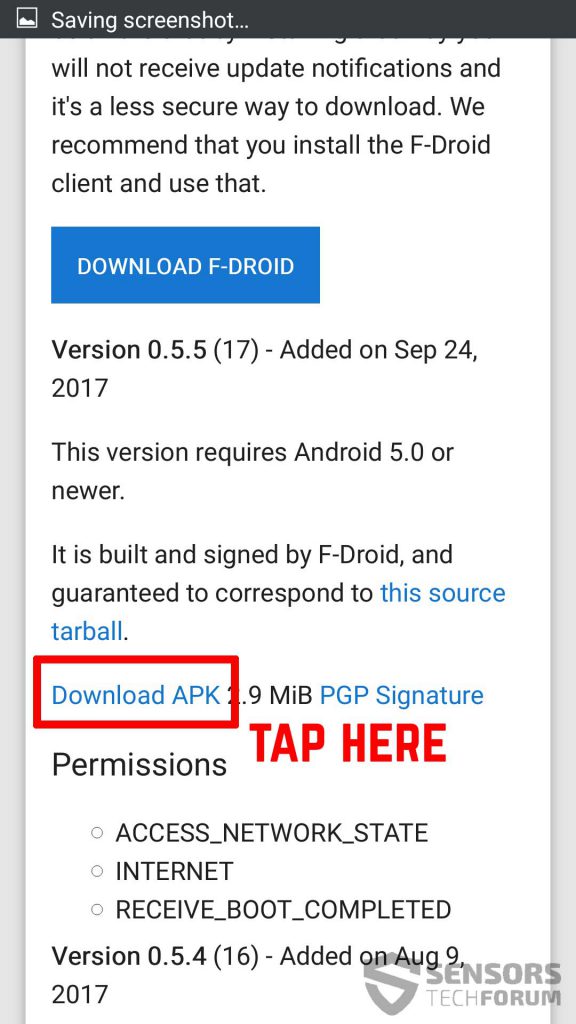
Quando il download è completo, o aprirlo dal notifiche o individuare il seguente file nel browser di file del vostro smartphone o tablet:
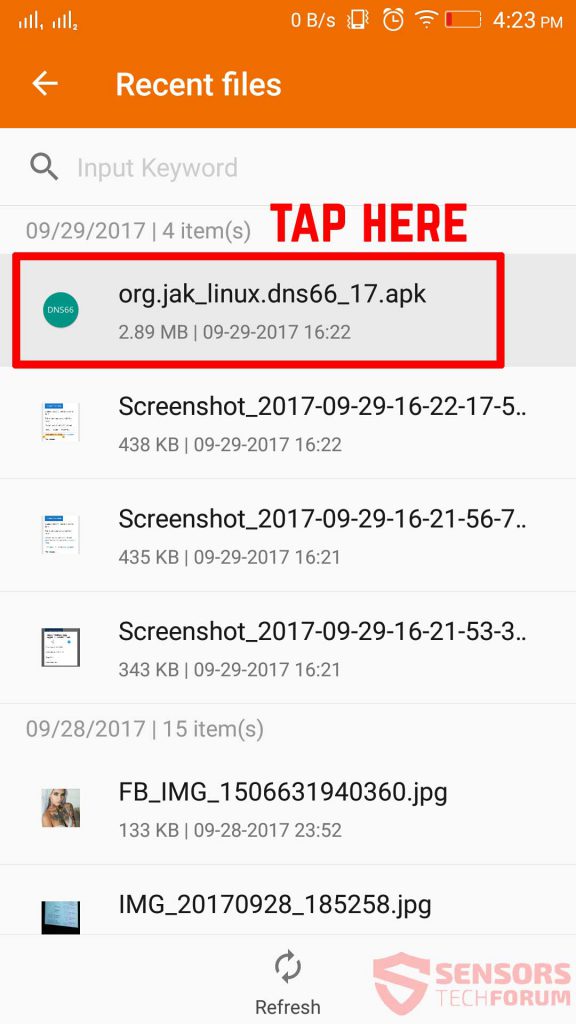
Dal momento che non verrà installato il file, perché non è anche su Google Play Store, si dovrebbe andare al tuo Impostazioni-Security e da lì consentire l'installazione da fonti sconosciute. Solo allora si può installare l'applicazione:
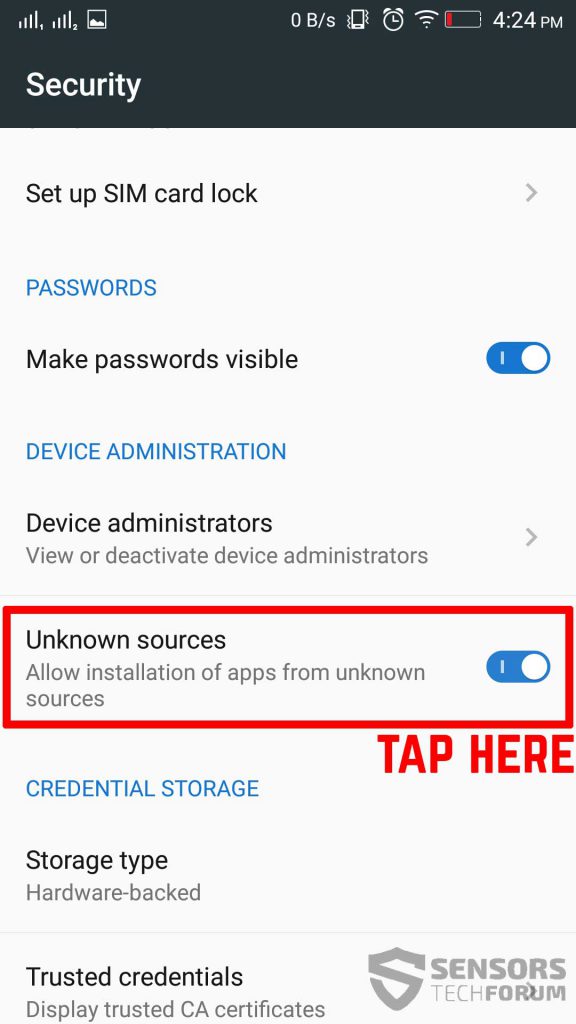
Poi è sufficiente aprire l'applicazione di nuovo e tocca Installa dopo di che attendere che il processo di installazione per completare. Dopo che il processo è completato e si apre l'applicazione DNS66, si vedrà un pulsante di avvio con alcune impostazioni che è possibile manomettere, secondo le vostre preferenze. È sufficiente toccare il pulsante di avvio per avviare l'operazione di ad-blocking:
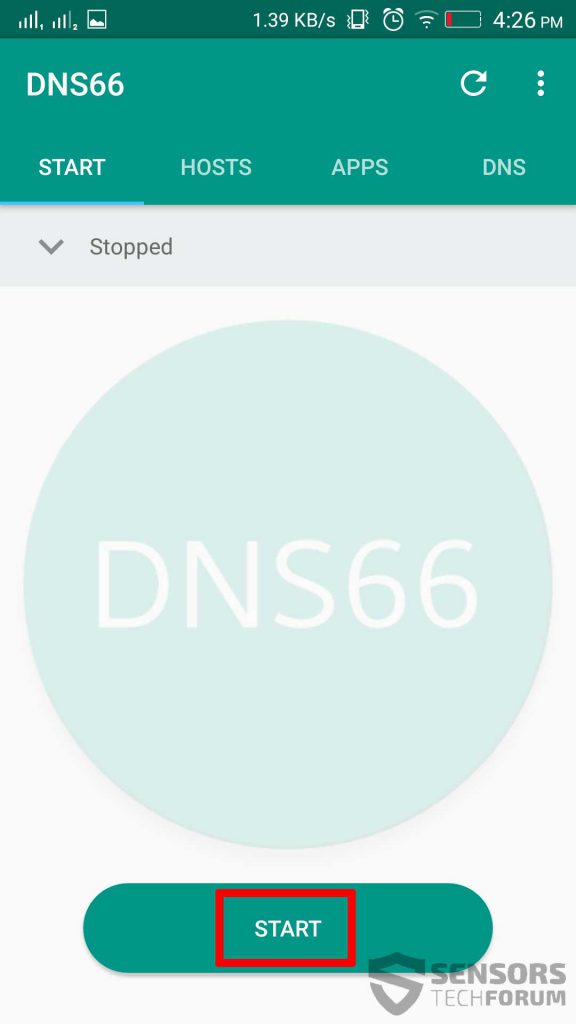
Sappiate che l'applicazione può anche chiedere di scaricare un file host che consente di bloccare gli annunci. Questo apparirà sotto forma di un pop-up. Per farlo, semplicemente accettarla e scaricare il file hosts e il servizio inizierà subito. Sappiate che è anche possibile impostare quali applicazioni di sistema per escludere dal blocco degli annunci, nonché:
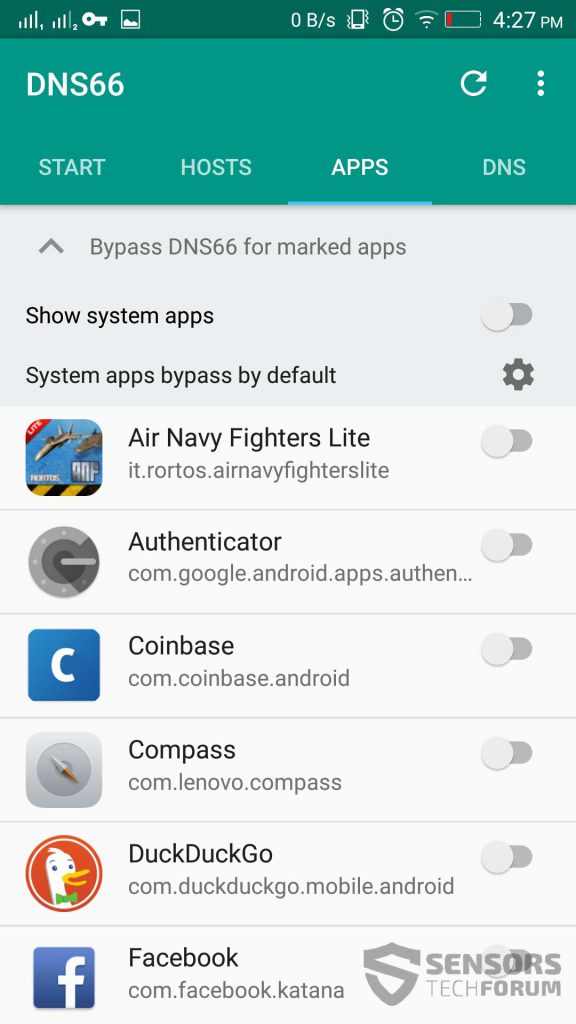
Si può riconoscere che il programma DNS66 è in esecuzione sul computer tramite l'icona della chiave sulla parte superiore del tuo dispositivo Android. Sembra che il seguente:
![]()
Virus Android & Annunci – Conclusione
Questa applicazione ha fatto bene sui nostri test dal momento che abbiamo scaricato più applicazioni che hanno un sacco di annunci che pop-out automaticamente sotto forma di banner in fondo allo schermo, video e molti altri tipi. L'applicazione è riuscita a bloccare quelli, che è esattamente quello che stavamo andando per. Speriamo che questo tutorial ti ha aiutato e se avete qualche suggerimento, raccomandazioni o consigli per l'utilizzo di altre applicazioni per l'annuncio-blocking, si prega di commento nella sezione commenti qui sotto, o discutere DNS66 nel nostro forum.
Preparazione prima rimozione di malware.
Prima di avviare il processo di rimozione effettiva, si consiglia di effettuare le seguenti operazioni di preparazione.
- Spegnere il telefono finché non si sa quanto male è l'infezione da virus.
- Aprire questi passaggi su un altro, dispositivo sicuro.
- Assicurarsi di estrarre la scheda SIM, come il virus potrebbe farlo corrotto in alcuni rari casi.
Passo 1: Spegni il telefono per vincere un certo tempo
Spegnere il telefono può essere fatto tenendo premuto il suo pulsante di accensione e scegliendo spegnimento.
Nel caso in cui il virus non consente di fare questo, si può anche provare a rimuovere la batteria.
Nel caso in cui la batteria non sia rimovibile, si può provare a svuotare il più velocemente possibile, se avete ancora il controllo su di esso.
Note: Questo ti dà il tempo di vedere quanto è grave la situazione e di poter estrarre la tua scheda SIM in sicurezza, senza i numeri in esso da cancellare. Se il virus si trova sul computer, è espeically pericoloso per mantenere la carta sim lì.
Passo 2: Attivare modalità provvisoria del tuo dispositivo Android.
Per la maggior parte dei dispositivi Android, commutazione al modo sicuro è lo stesso. Il suo fatto seguendo questi mini-passi:



Passo 3: Eliminare l'App che vostro credo sia il virus
Di solito i virus Android vengono mascherati sotto forma di applicazioni. Per eliminare le app, seguire questi mini-passi:





Passo 4: Trova virus nascosto file sul telefono Android e rimuoverli


Basta individuare il virus e tenere premuto sul file del virus per eliminarlo.